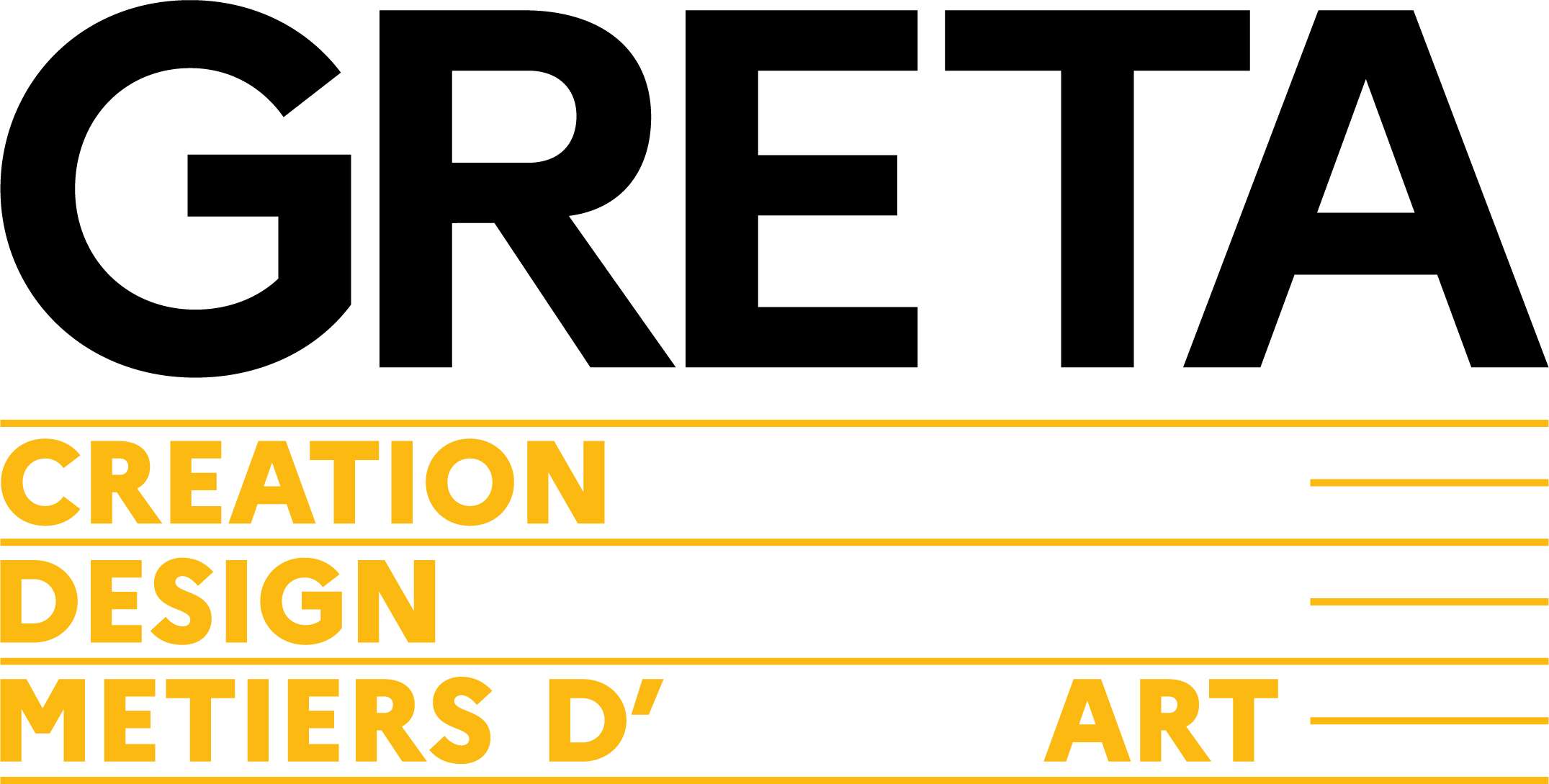
Certificat TOSA.
Le TOSA est une certification des compétences informatiques (logiciels de bureautique, compétences digitales ou logiciels de PAO, CAO, DAO) qui s’adresse à tout particulier, salarié, étudiant, demandeur d'emploi, militaire en reconversion, souhaitant améliorer son employabilité en certifiant son niveau de maîtrise dans l’utilisation de ces outils, quel que soit le domaine d’activité professionnelle.
Paris 10e et à distance
Candidature en ligne sur la fiche de la formation sur le site du GRETA :
https://www.cdma.greta.fr/fiches/preparation-au-tosa-indesign/
https://www.cdma.greta.fr/fiches/preparation-au-tosa-photoshop/
https://cdma.greta.fr/fiches/greta-cdma-prepation-au-tosa-illustrator-0000048457/
Conditions d'admissibilité (public concerné et pé-requis) :
Déposez votre candidature directement sur le site, sur le bouton "déposer sa candidature" avec une présentation de vos attentes et votre CV afin de connaître votre pratique de l’outil informatique au niveau professionnel.
TOSA Photoshop
TOSA Illustrator
TOSA Indesign
Durée :
TOSA Photoshop
TOSA Illustrator
TOSA Indesign
1642,00 euros par session
Objectif pédagogique :
Photoshop :
◦ Connaître les caractéristiques d’une image.
◦ Effectuer les retouches courantes.
◦ Réaliser des photomontages simples.
◦ Optimiser les images afin de les exploiter pour l’impression et/ou la publication numérique.
◦ Faire de la retouche et du photomontage
◦ Faire un travail non-destructif
◦ Renforcer votre maîtrise des masques (pixels et vectoriels)
◦ Optimiser votre productivité
◦ Préparation à la Certification Tosa pour les candidats qui souhaitent le passer
InDesign :
◦ Créer et publier des documents pour l’impression et les médias numériques.
◦ Devenir autonome dans sa pratique du logiciel InDesign.
◦ Automatiser sa production.
◦ Préparation à la Certification TOSA
Illustrator :
Devenir autonome dans l’utilisation de l’application
Créer des logos, icônes, dessins, des typographies
Adapter ses projets de création à ses besoins et élaborer des campagnes promotionnelles sur différents canaux.
Programme / Contenu de la formation :
Photoshop:
– Gérer l’interface, l’espace de travail et les fondamentaux
◦ Gérer l’interface, les espaces de travail et la navigation.
◦ Créer un document et l’enregistrer pour plusieurs destinations.
◦ Gérer tous les types d’image et régler les modes.
◦ Configurer le processus de calibration colorimétrique à l’aide de profils ICC.
◦ Utiliser les modes colorimétriques Lab, CMJN, RVB et TSL.
◦ Gérer le type de document selon le mode de l’image (Bitmap, Bichromie, Couleurs indexées, Multicouches et Niveaux de gris).
◦ Reconnaître les formats d’image (JPEG, TIFF, EPS et PSD).
◦ Travailler avec des visuels externes (scanner, appareil photo).
◦ Utiliser les fonctions RAW.
◦ Configurer et personnaliser son espace de travail.
◦ Exploiter le réglage d’importation et l’interprétation du profil colorimétrique de l’image importée.
Intégrer la géométrie et les corrections de l’image
◦ Gérer les notions de colorimétrie.
◦ Recadrer une image et changer sa taille. Redresser une image.
◦ Exploiter l’outil de cadrage en perspective et Déformation de la perspective.
◦ Corriger la teinte, la luminosité et le contraste d’une image.
◦ Transformer l’image par rotation, échelle et transformation libre.
◦ Modifier la zone de travail.
◦ Comprendre l’utilisation des calques de réglage (luminosité, contraste, teinte).
◦ Utiliser les calques et les objets dynamiques afin d’effectuer un travail non destructif.
◦ Utiliser les outils spécifiques de retouche (Densité, Tampon, Netteté, Éponge, etc.).
◦ Exporter les nuances d’une gamme de couleur.
◦ Utiliser les styles de calques.
Exploitation des détourages, des masques et des photomontages
◦ Utiliser les outils de sélection pour isoler et retoucher une zone définie d’une image.
◦ Créer un masque de fusion à partir d’une sélection. Modifier le masque avec Sélectionner et Masquer.
◦ Transformer une sélection en tracé vectoriel.
◦ Créer, combiner et exploiter des tracés vectoriels.
◦ Effectuer des opérations avec les calques (déplacement, groupe, fusion, masque d’écrêtage, opacité, etc.).
◦ Imbriquer les calques avec les objets dynamiques.
◦ Importer un fichier externe (Illustrator, PDF, etc.).
Fonctions spécifiques, exportation et l’automatisation
◦ Reconnaître les formats usuels de la chaîne graphique.
◦ Choisir les formats d’enregistrement adaptés.
◦ Utiliser les outils de dessin (Pinceau et crayon.
◦ Enregistrer les réglages de la forme.
◦ Distinguer le filtre appliqué sur un objet dynamique.
◦ Générer ses propres motifs.
◦ Appliquer le bon format en fonction du support.
◦ Utiliser des Actions et les Automatisations.
◦ Utiliser des filtres plus spécifiques (photographiques, galeries d’effet, correction de l’objectif).
◦ Travailler de manière collaborative avec la Creative Cloud.
InDesign :
Gérer l’interface et l’espace de travail:
◦ Créer un document et organiser son espace de travail.
◦ Identifier les principaux panneaux, menus et outils de base.
◦ Créer un gabarit et l’appliquer.
◦ Paramétrer une pagination dans un gabarit.
◦ Modifier les marges d’un document.
◦ Enregistrer le fichier InDesign dans une version antérieure.
◦ Utiliser les raccourcis clavier pour l’affichage du document.
◦ Déverrouiller un objet du gabarit dans une page du document.
◦ Paramétrer une grille de ligne de base.
◦ Identifier les différents formats des images à importer.
◦ Maîtriser la bibliothèque Cloud pour optimiser sa productivité.
◦ Gérer les Gabarits Parents et les gabarits Enfants.
◦ Paramétrer une grille de ligne de base dans un bloc ou à l’ensemble du document.
◦ Récupérer des Styles depuis un autre document.
◦ Gérer les Habillages de texte.
Gérer le texte:
◦ Saisir du texte et le mettre en forme avec les attributs de Caractère et de Paragraphe.
◦ Créer et mettre en forme les tableaux.
◦ Paramétrer un retrait dans un paragraphe ainsi qu’un ombrage.
◦ Enregistrer une requête dans Rechercher/Remplacer.
◦ Modifier les valeurs de Césure et de Justification.
◦ Insérer des Caractères spéciaux, des Caractères de saut, des Espaces, des Glyphes.
◦ Paramétrer des listes à puces ou à numéro.
◦ Fusionner les cellules d’un tableau et d’en paramétrer les contours.
◦ Convertir les lignes d’un tableau en lignes de corps ou en lignes de pied.
◦ Modifier les polices utilisées dans un document.
◦ Paramétrer les Outils Pipettes.
◦ Maîtriser la fonction Rechercher / Remplacer.
◦ Paramétrer les notes de bas de page.
Gérer les images et des objets graphiques
◦ Choisir le mode colorimétrique adapté à l’impression de sa production.
◦ Importer les images et les modifier dans un logiciel tiers.
◦ Supprimer le fond blanc d’une image.
◦ Gérer les calques.
◦ Paramétrer les angles arrondis d’un bloc.
◦ Mettre à jour et éditer des images et objets graphiques, en vue de leur intégration aux pages d’un document.
◦ Utiliser les Pathfinder et les options de calques d’objet.
◦ Récupérer un tracé Photoshop.
◦ Déplacer un bloc texte sur un bloc habillé.
◦ Agrandir ou réduire homothétiquement un bloc avec une image.
Préparation pour l’automatisation et l’impression:
◦ Utiliser les gabarits de mise en page.
◦ Utiliser différents styles de paragraphes, de caractères et d’objet, afin d’automatiser la mise en forme.
◦ Configurer un document en planches, en vue de son impression.
◦ Utiliser la bibliothèque Creative Cloud.
◦ Créer des styles de tableau.
◦ Paramétrer des styles en cascade en appliquant le style suivant
◦ Créer des styles de paragraphe avec imbrication de styles de caractère
◦ Paramétrer la table des matières
◦ Insérer une variable de texte.
◦ Créer des styles de tableaux.
◦ Ancrer un bloc dans un texte.
◦ Adapter l’impression à des contraintes de production : vérifier, contrôler un document pour réaliser un PDF imprimeur.
Illustrator :
Gérer l’interface et l’espace de travail et des bases:
◦ Personnaliser l’espace de travail, l’interface et les outils de base afin de créer et modifier un document.
◦ Travailler en mode Aperçu ou Tracé.
◦ Utiliser les bons outils de sélection.
◦ Gérer les objets.
◦ Tracer des objets réguliers en utilisant les raccourcis.
◦ Coloriser, découper, agencer ses objets.
◦ Créer et appliquer des motifs aux objets.
◦ Importer des images.
◦ Gérer et modifier les attributs d’une illustration en vue d’organiser son contenu.
◦ Maîtriser le panneau Calques.
◦ Gérer et de modifier ses plans de travail.
◦ Identifier les parties d’un tracé vectoriel.
◦ Identifier les couleurs.
◦ Gérer les conversions (RVB, CMJN).
◦ Dessiner et corriger ses tracés à la Plume
Travail sur les objets:
◦ Modifier et corriger un objet en vue de le transformer.
◦ Dessiner des objets de base.
◦ Appliquer une couleur de fond et de contour à un objet.
◦ Dupliquer un objet de manière spécifique.
◦ Créer des formes complexes.
◦ Gérer la transparence des objets.
◦ Utiliser les masques, les couleurs venant d’autres nuanciers.
◦ Aligner, modifier et disposer les formes et les points d’ancrages.
◦ Créer et d’utiliser les symboles.
◦ Gérer le texte avec les styles.
◦ Appliquer plusieurs types de dégradés aux différents composants des objets.
◦ Dupliquer et disposer les objets avec précision.
◦ Découper les objets
◦ Utiliser les différents outils de texte et les styles de texte.
◦ Modifier l’aspect des objets.
◦ Répéter les transformations.
◦ Utiliser les Widgets de transformations dynamiques des objets.
◦ Identifier et de gérer les tracés transparents.
◦ Utiliser les aspects.
◦ Créer des styles graphiques.
Fonctions spécifiques:
◦ Utiliser l’outil Filet de dégradé.
◦ Créer des déformations programmées entre deux formes.
◦ Déformer des objets.
◦ Utiliser les symboles pour les graphes.
◦ Travailler la mise en perspective.
◦ Utiliser une image comme modèle de dessin ou la vectoriser.
◦ Paramétrer les différents réglages et exploiter les repères pour optimiser l’illustration.
◦ Changer de façon dynamique les attributs d’une illustration en vue d’en améliorer le rendu visuel.
◦ Utiliser la grille de perspective, les symboles.
◦ Identifier les couleurs dans le nuancier.
◦ Générer des aspects complexes.
◦ Utiliser le guide des couleurs.
◦ Créer, modifier et personnaliser des graphes de différents types.
◦ Exporter et partager ses nuanciers.
◦ Générer des motifs.
◦ Décomposer des objets complexes.
◦ Gérer les aspects avec précision.
◦ Travailler en mode isolation (objets, groupe d’objets, symboles).
Production:
◦ Gérer les différents formats pour faciliter l’enregistrement
◦ Identifier les Plans de travail afin de les exploiter
◦ Optimiser l’export d’un document en vue d’une contribution externe.
◦ Paramétrer la configuration matérielle en vue d’optimiser les performances.
◦ Assembler un dossier pour l’envoyer en production externe.
◦ Identifier les principes d’installation et d’utilisation des police de caractères.
Examen / Mémoire / Stage :
Certification TOSA
De 9 à 12 personnes par session
Top départ ! Le processus d’inscription est ouvert pour les 6 formations en apprentissage programmées pour la rentrée 2026. Lire l'actualité
Formation Max du 9 au 13 février 2026 (partie max/msp) et du 16 au 18 février 2026 (partie jitter). Lire l'actualité
Approfondissez votre maîtrise de Logic Pro 11 et développez un workflow professionnel grâce à notre formation "Fonctionnalités avancées". Lire l'actualité
Nouvelle année, nouvelle session de notre formation Écrire en collectif Lire l'actualité
Les inscriptions sont ouvertes dès maintenant : découvrez le calendrier complet des sessions 2026 et réservez votre place pour une formation adaptée à… Lire l'actualité
Venez assister aux interventions animées par FAYA BRAZ ! Lire l'actualité
Venez nous rencontrer pour échanger sur votre projet et nous faire découvrir votre univers vocal ! Lire l'actualité
"Le graphisme et l’IA, entre enthousiasme et réalité" Utiliser l’IA pour un graphiste, ce n’est pas s’extraire des contraintes des logiciels Lire l'actualité
Maîtrisez le montage vidéo grâce à la formation « Devenir autonome sur Adobe Premiere Pro » du 40ᵉ Rugissant et apprenez à structurer, monter et finaliser… Lire l'actualité
Les inscriptions sont ouvertes pour quelques-unes de nos formations programmées en janvier ! Lire l'actualité
La formation indispensable pour la création et la gestion de votre société de production : nouvelle session du 9 au 16 février 2026 Lire l'actualité
Formation "Direction de chœurs" avec Brice BAILLON Du 7 avril au 13 mai 2026 Lire l'actualité
1er site emploi du secteur culturel 550.000 visites et 215.000 visiteurs uniques par mois.
www.profilculture.comActualités, guide et annuaire des formations aux métiers de la culture.
www.profilculture-formation.comBilan de compétences, coaching, techniques de recherche d'emploi, entretien conseil.
www.profilculture-competences.comLe spécialiste du secteur culturel, une cvthèque de 86.000 CV et réseau unique de professionnels.
www.profilculture-conseil.com/cabinet-recrutementAccompagnement des projets et politiques culturels et artistiques.
www.profilculture-conseil.com